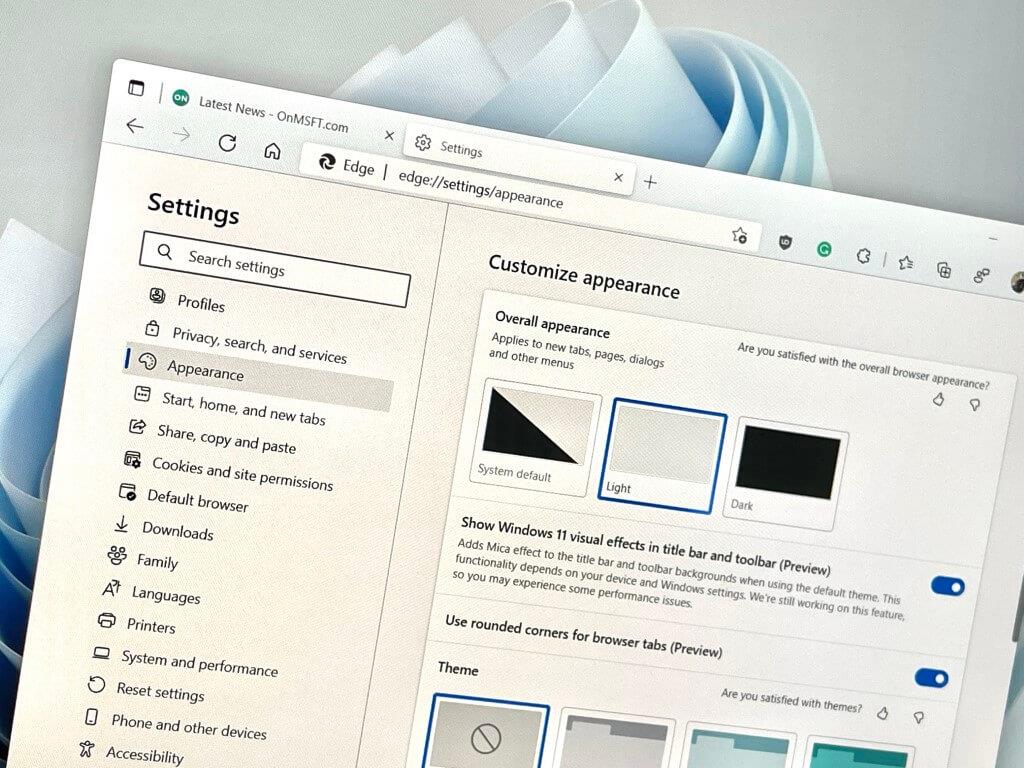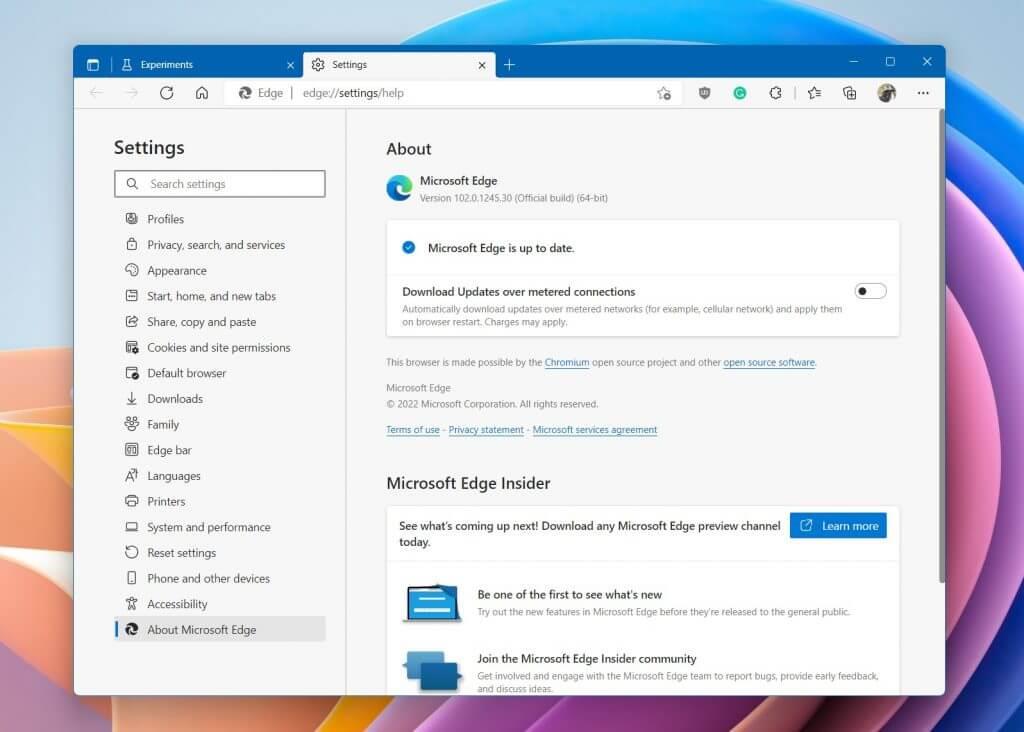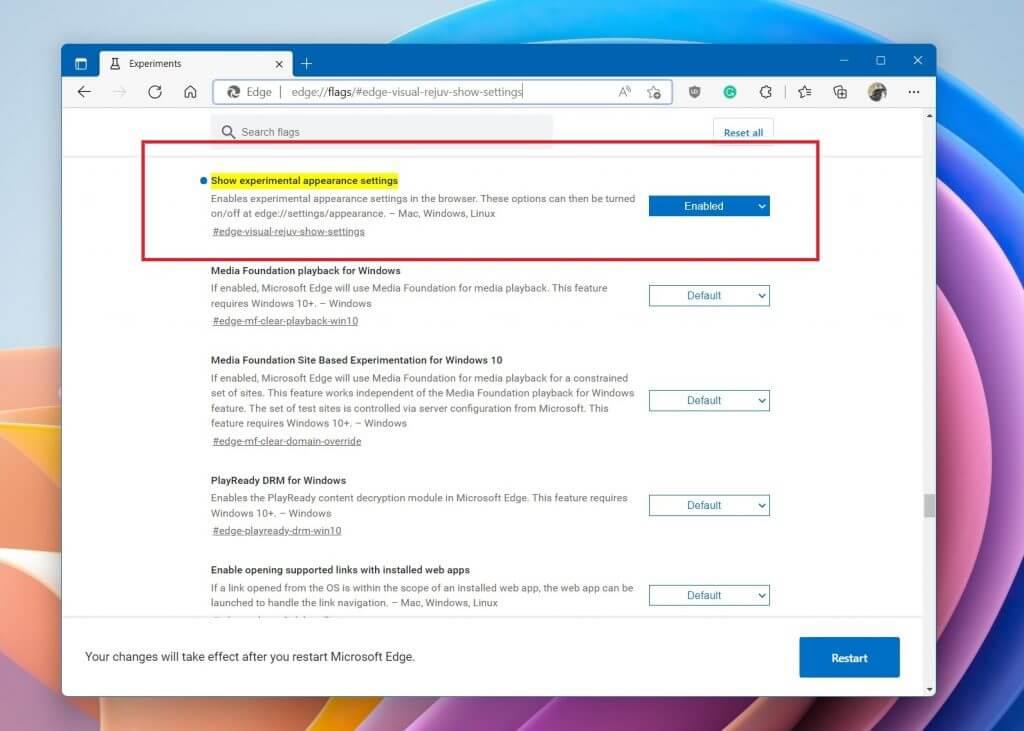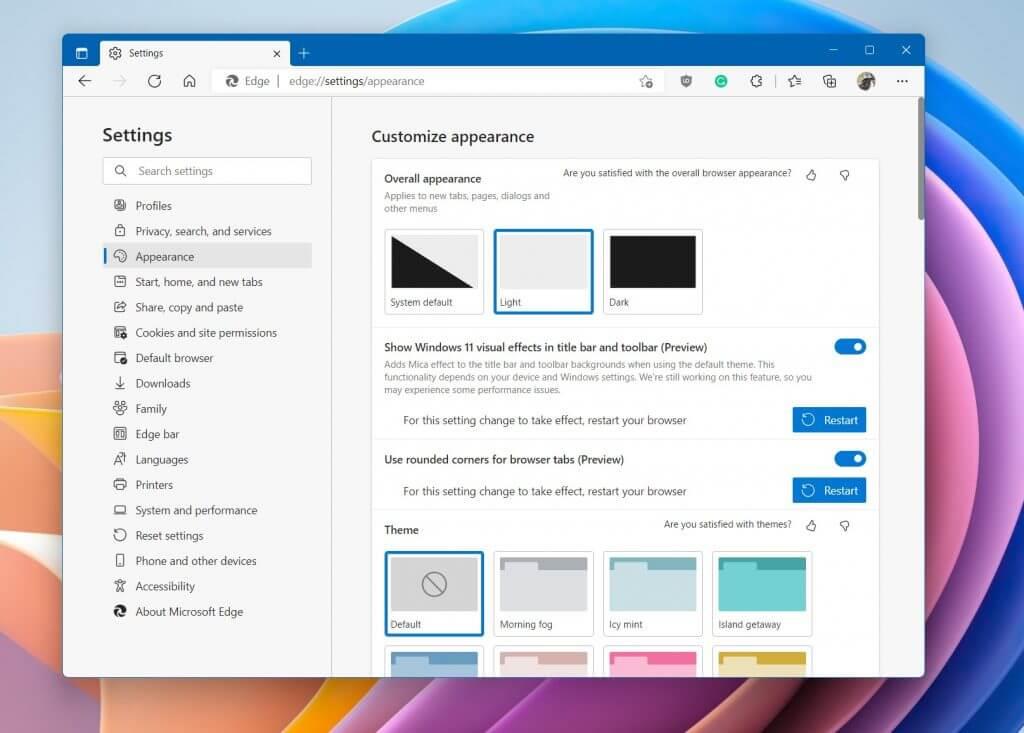Si vous utilisez la version stable de Microsoft Edge (au moins la version 102), nous avons de bonnes nouvelles pour vous. Comme l’a remarqué Neowin, Microsoft teste maintenant largement une refonte cachée du navigateur Web sur Windows 11. Le nouveau design arbore des onglets plus arrondis et flottants (similaire à Firefox) et arbore également des éléments des langages de conception Fluent Design et Mica de Microsoft.
Cela vient après le début des tests dans la version Canary il y a quelques semaines. Mais ce qui compte, c’est que cette conception corresponde désormais à l’apparence de Windows 11. Donc, si vous voulez essayer cette refonte aujourd’hui, vous pouvez le faire en quelques étapes seulement. Voici comment.
Mettre à jour Microsoft Edge
Pour commencer, vous devez vous assurer que vous avez mis à jour la dernière version de Microsoft Edge. Actuellement, il s’agit de la version 102 d’Edge. Rendez-vous dans le menu des paramètres en haut du navigateur Web, choisissez Aide et commentaires, puis à À propos de MicrosoftEdge. Assurez-vous que la version 102 d’Edge est en cours de téléchargement, puis laissez-la se terminer. Une fois terminé, suivez l’invite pour redémarrer votre navigateur ou quittez-le manuellement.
Allez activer ce drapeau et redémarrez
Une fois que vous êtes sur Edge 102, accédez à cette URL. edge://flags/#edge-visual-rejuv-show-settings. À partir de là, sur l’option en surbrillance qui a un point bleu circulaire, vous voudrez vous assurer que vous avez sélectionné le Activé option. Vous voudrez ensuite redémarrer votre navigateur Web en le quittant ou en choisissant le Redémarrer option en bas de la page.
Ajuster un paramètre
Drapeau activé, il ne vous reste plus qu’à retourner dans les paramètres d’Edge. Alors choisi Apparence. À partir de là, vous voudrez vous assurer que Afficher les effets visuels de Windows 11 dans la barre de titre et l’option de barre d’outils est activée. Aussi, assurez-vous utiliser des coins arrondis pour les onglets du navigateur sont également activés. Vous devrez alors redémarrer à nouveau votre navigateur Web en cliquant sur le bouton bleu Redémarrer bouton.Vous devriez alors voir qu’Edge est très différent, similaire à notre image présentée ci-dessus.
Juste l’une des nombreuses refontes d’applications dans Windows
Cette nouvelle refonte de Microsoft Edge n’est qu’une des nombreuses qui ont déjà eu lieu dans Windows 11. Microsoft a déjà testé (et déployé) des refontes pour l’application Bloc-notes, l’horloge, l’application photos, ainsi que le lecteur multimédia. La société vise évidemment une plus grande cohérence de conception dans Windows et le nouveau look d’Edge n’est que la cerise sur le gâteau.
FAQ
Quelle est la meilleure façon de démarrer avec Windows 11 ?
Bien que la configuration d’installation par défaut devrait être suffisante pour la plupart des utilisateurs, la meilleure façon de commencer avec un nouvel appareil est de tout effacer et d’effectuer une nouvelle installation de Windows 11 qui garantit qu’aucun bloatware ou configuration personnalisée inutile ne fait partie de l’expérience.
Comment activer le démarrage sécurisé de Windows 11 sur Windows 10 ?
Ouvrez la page des paramètres de démarrage ou de sécurité (selon les besoins). Sélectionnez l’option Secure Boot et appuyez sur Entrée. Sélectionnez l’option Activé et appuyez sur Entrée. Quittez les paramètres UEFI. Confirmez les modifications pour redémarrer l’ordinateur. Une fois les étapes terminées, Secure Boot vous permettra de prendre en charge l’installation de Windows 11.
Comment mettre à jour manuellement Windows 11 ?
Windows 11 peut télécharger les mises à jour automatiquement, mais vous pouvez toujours vérifier manuellement pour vous assurer que l’appareil ne manque aucune mise à jour critique ou de pilote. Pour télécharger et installer les dernières mises à jour, procédez comme suit : Ouvrez les paramètres. Cliquez sur Mise à jour Windows. Cliquez sur le bouton Vérifier les mises à jour. Cliquez sur le bouton Redémarrer maintenant.
Que fait Windows + I dans Windows 11 ?
Il existe de nombreux raccourcis clavier pratiques à apprendre dans Windows 11, mais l’un des plus utiles pour quiconque modifie fréquemment les paramètres est Windows + I. Appuyez sur cette combinaison de touches pour ouvrir l’application Paramètres.
Comment savoir si Windows 11 est prêt à être mis à niveau ?
Si vous effectuez une mise à niveau à partir de Windows 10, nous vous recommandons d’attendre d’être averti via Windows Update que la mise à niveau est prête pour votre appareil.Pour vérifier si Windows 11 est prêt pour votre appareil, sélectionnez Démarrer > Paramètres > Mise à jour et sécurité > Windows Update > Rechercher les mises à jour.
Comment désactiver l’hibernation dans Windows 11 ?
Cochez la case « Hibernate » dans le menu des paramètres d’arrêt. Si le menu des paramètres est grisé, cliquez sur « Modifier les paramètres actuellement indisponibles » (nécessite des privilèges d’administrateur). Lancez le menu Démarrer. Basculez l’interrupteur marche/arrêt et sélectionnez « Hibernation » pour activer le mode. Conseil Vous souhaitez désactiver l’hibernation de Windows 11 ?
Qu’est-ce que le mode veille prolongée dans Windows 10 ?
Économie d’énergie : le mode veille prolongée est plus économe en énergie car il stockera toutes vos données dans le fichier hiberfil.sys sur votre disque dur, puis éteindra complètement l’ordinateur. Par conséquent, même sans alimentation, chaque fois que vous allumez votre ordinateur la prochaine fois, vous pouvez revenir là où vous vous étiez arrêté.
Comment mettre à jour mon ordinateur vers Windows 11 ?
Cliquez sur cette icône et Windows Update s’ouvrira dans Paramètres. À partir de là, cliquez sur « Redémarrer maintenant » et le processus d’installation de la mise à jour commencera. Après le redémarrage, Windows 11 appliquera les mises à jour, puis démarrera comme d’habitude. Une fois que vous vous connectez à nouveau, vous êtes prêt à partir.
Comment installer les mises à jour de Windows 11 sans redémarrer ?
Après le téléchargement d’une mise à jour, Windows 11 peut parfois l’installer sans redémarrer. Si tel est le cas, cliquez sur « Installer maintenant » pour installer la ou les mises à jour. S’il s’agit d’une mise à jour majeure, un redémarrage peut être nécessaire. Si tel est le cas, cliquez sur « Redémarrer maintenant » et Windows 11 fermera toutes les applications, puis redémarrera et appliquera les mises à jour.
Comment savoir si Windows 11 est à jour ?
Ou vous pouvez cliquer avec le bouton droit sur le bouton Démarrer et sélectionner « Paramètres » dans la liste. Dans Paramètres, choisissez « Windows Update » dans la barre latérale. Dans les paramètres de Windows Update, cliquez sur le bouton « Vérifier les mises à jour ». Si votre installation de Windows 11 est entièrement à jour, vous verrez un message indiquant « Vous êtes à jour » sur l’écran Windows Update dans Paramètres.
Quoi de neuf dans l’application Windows 11 Tips ?
Avec chaque version de Windows 11 Insider, Microsoft semble apporter une nouvelle application conforme à la conception de Windows 11. L’application Tips est la dernière à recevoir le traitement. Cependant, ce n’est pas seulement une refonte visuelle, car Microsoft a ajouté toutes sortes de nouveaux conseils spécifiques à Windows 11 qui vous aideront à comprendre comment tirer le meilleur parti du système d’exploitation.
Qu’est-ce que Windows 11 et à quoi ça sert ?
Qu’est-ce que Windows 11 ? Windows 11 est la dernière version majeure de Microsoft de son système d’exploitation et le successeur de Windows 10. Le système d’exploitation présente une toute nouvelle interface simplifiée, mais modernisée, et a été conçu pour inspirer la productivité et la créativité. Depuis le 5 octobre 2021, Microsoft Windows 11 est disponible en version générale pour le public.
Quoi de neuf dans Windows 11 et comment cela vous affecte-t-il ?
Dans Windows 11, le bouton Démarrer nouvellement centré utilise le cloud et Microsoft 365 pour afficher les fichiers récents, quelle que soit la plate-forme ou l’appareil sur lequel ils étaient consultés précédemment, y compris un appareil Android ou iOS. Un nouvel ensemble de fonctionnalités pour Microsoft Windows 11 sera l’introduction de Snap Layouts, Snap Groups et Desktops.
Comment mettre à niveau vers Windows 11 maintenant ?
Cela signifie que si votre système exécute la version 2004 de Windows 10 (ou une version plus récente) et que vous disposez de la mise à jour de maintenance du 14 septembre 2021, la mise à niveau de Windows 11 devrait être disponible dès maintenant. Rendez-vous simplement dans Paramètres> Mise à jour et sécurité> Windows Update et sélectionnez Rechercher les mises à jour. VIDÉOS RECOMMANDÉES POUR VOUS…